
Mọi người nén các tệp lớn thành RAR và ZIP để lưu trữ và chia sẻ chúng một cách dễ dàng và nhanh chóng. Tương tự như những thứ này, GZ cũng là một kho nén để nén các tập tin. Bạn sẽ thường xuyên bắt gặp các tệp ZIP, nhưng GZ có thể hiếm với bạn. Nếu bạn nhận được tệp GZ lần đầu tiên, thì nó có thể đặt ra một số câu hỏi như cách mở tệp GZ trong Windows 10, trong điện thoại Android hoặc trực tuyến. Bạn có thể gặp phải những lo lắng tương tự khi mở tệp JAR .. Bạn có thể gặp phải những lo lắng tương tự khi mở tệp JAR .. Đọc bên dưới để tìm hiểu câu trả lời cho tất cả những câu hỏi này.

Cách mở tệp GZ trong Windows 10
Các tệp GZ này được phát triển và sử dụng phổ biến trong các bản phân phối Linux và macOS. Điều này không có nghĩa là chúng tôi không thể mở tệp GZ trong Windows và Android. Nó là một trong những trình nén tệp sử dụng thuật toán nén GNU zip. Các tệp GZ này lần đầu tiên được phát triển bởi Jean-loup Gailly và Mark Adler. Một số điểm khác về tệp GZ được liệt kê bên dưới.
- Các tệp này có phần mở rộng .tar , .tar , .gz , .gz và .tgz .
- Ngoài Windows và Android, các tệp này cũng có thể được trích xuất trong macOS .
- Thậm chí một số tệp GZ có thể được nén thành một tệp GZ duy nhất .
Làm theo các bước dưới đây để mở tệp GZ trong Windows 10, Android và trực tuyến.
Phương pháp 1:Thông qua Command Prompt
Một trong những phương pháp đơn giản nhất để mở tệp GZ trong Windows 10 là sử dụng Command Prompt. Thực hiện theo các bước bên dưới.
1. Nhấn phím Windows , nhập Command Prompt và nhấp vào Chạy với tư cách quản trị viên .

2. Nhấp vào Có trong Kiểm soát tài khoản người dùng nhắc nhở.
3. Gõ lệnh: cd
Lưu ý: Thay thế
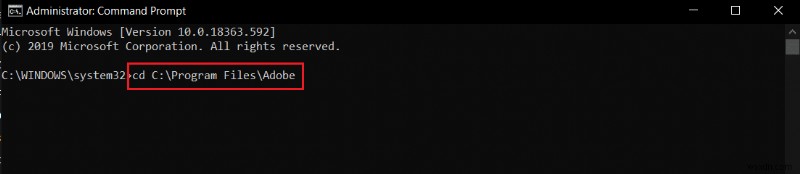
4. Nhập lệnh đã cho và nhấn phím Enter .
tar -xvzf <FileToBeExtracted> -C <destination>
Lưu ý: Trong lệnh, thay thế

5. Bây giờ, hãy mở thư mục đích để tìm các tệp đã giải nén.
Phương pháp 2:Sử dụng Công cụ 7-Zip
Bạn có thể tải xuống công cụ của bên thứ ba, chẳng hạn như 7-zip để mở tệp GZ như sau:
1. Tải xuống và giải nén 7-Zip trên thiết bị.
2. Mở 7-Zip phần mềm.
3. Điều hướng đến tệp GZ và nhấp vào Trích xuất ở trên cùng.

4. Duyệt qua thư mục đích và nhấp vào OK .

Phương pháp 3:Thông qua Công cụ WinZip
Bạn có thể tải xuống một công cụ của bên thứ ba như WinZip để mở tệp GZ. Thực hiện theo các bước bên dưới.
1. Tải xuống và giải nén WinZip trên thiết bị.
2. Khởi chạy WinZip ứng dụng.
3. Điều hướng tệp GZ và nhấp vào Mở từ phía bên phải của cửa sổ.

4. Chọn Vị trí ở đâu Bạn có muốn giải nén nội dung của tệp Zip này ngay bây giờ không?

Cách mở tệp GZ trong thiết bị Android
Câu trả lời cho câu hỏi của bạn về cách mở tệp GZ trong Android là sử dụng ứng dụng của bên thứ ba có tên AndroZip. Làm theo các bước bên dưới để sử dụng ứng dụng này:
1. Tải xuống AndroZip trên thiết bị của bạn.
2. Mở ứng dụng và làm theo lời nhắc trên màn hình để thiết lập nó.
3. Điều hướng đến tệp GZ và nhấn vào nó.

4. Chọn thư mục đích và nhấn vào OK .
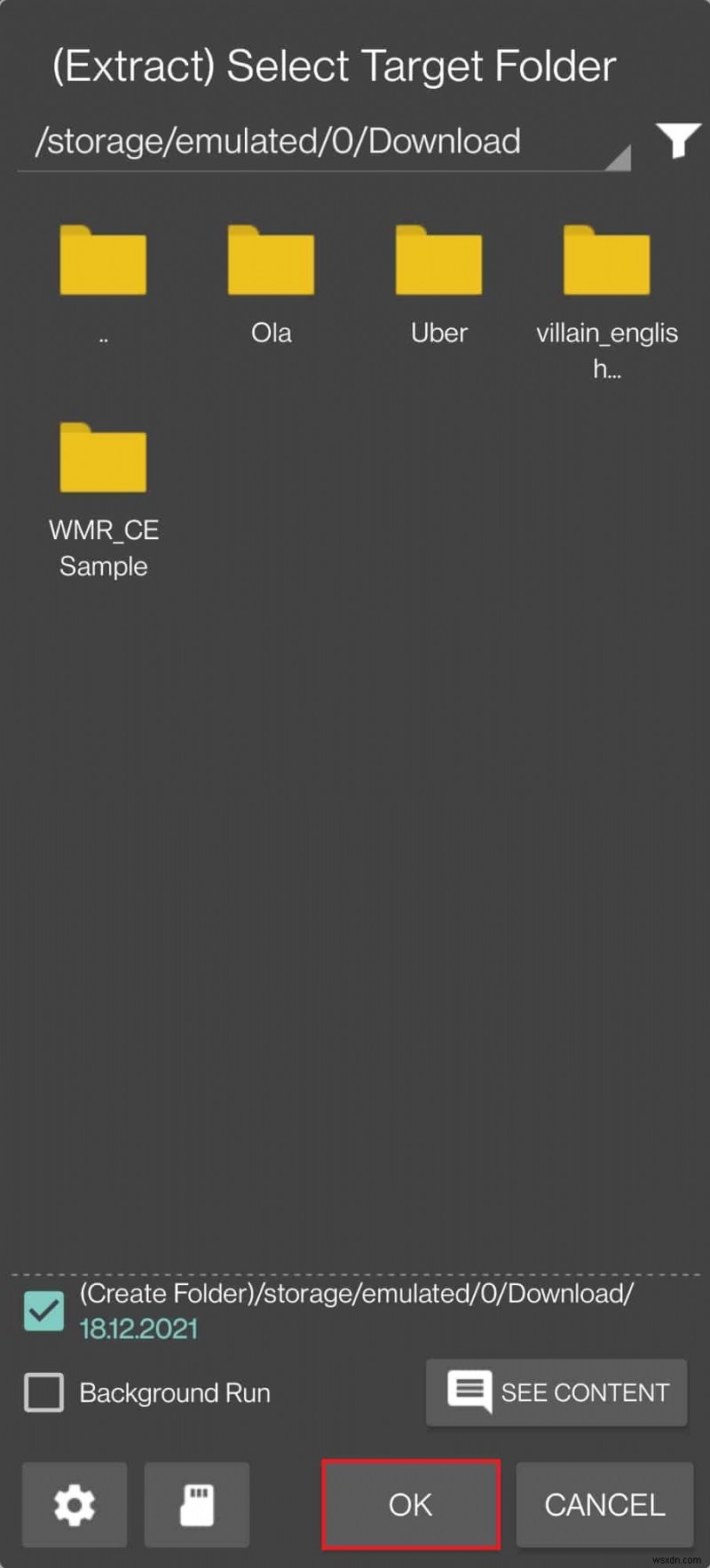
5. Nhấn vào Mở để mở thư mục đích.

Cách mở tệp GZ trực tuyến
Câu trả lời cho câu hỏi của bạn về cách mở tệp GZ trực tuyến là sử dụng các trang web trực tuyến như:
- ezyZip
- Trình giải nén kho lưu trữ trực tuyến
- Giải nén tar.gz và các tệp khác.
1. Kéo và thả Tệp GZ hoặc Mở và tải lên từ thiết bị của bạn.

2. Sau khi các tệp được giải nén, hãy nhấp vào Tải xuống hoặc Lưu để lưu các tệp này trên thiết bị của bạn.
Câu hỏi thường gặp (FAQ)
Q1. Sử dụng các công cụ WinZip và 7-Zip có an toàn không?
Trả lời. Có , các công cụ này an toàn và không có phần mềm độc hại hoặc vi rút nếu bạn tải xuống WinZip và 7-Zip từ các trang web chính thức của chúng.
Quý 2. Các tệp GZ có nguy hiểm không?
Trả lời. Tệp GZ là tệp nén và không nguy hiểm trừ khi chúng chứa các tệp độc hại, vi rút hoặc phần mềm độc hại.
Q3. Thay đổi phần mở rộng tệp sẽ giải nén hay nén tệp?
Trả lời. Đổi tên tệp bằng tệp .gz hoặc bằng một phần mở rộng khác sẽ không giải nén các tập tin. Bạn sẽ cần phần mềm chuyển đổi để thực hiện quá trình nén hoặc giải nén.
Q4. Việc thay đổi phần mở rộng tệp có làm hỏng nội dung của tệp không?
Trả lời. Phần mở rộng tệp rất quan trọng vì điều này xác định loại tài liệu đó. Do tiện ích mở rộng này, tài liệu của bạn sẽ mở ra bằng một cú nhấp đúp đơn giản. Thay đổi phần mở rộng tệp sẽ không làm hỏng nội dung của tệp. Thay vào đó, nó sẽ thay đổi chương trình mặc định mà tệp sẽ được mở.
Được đề xuất:
- Khắc phục sự cố Thu phóng không thể phát hiện máy ảnh
- Khắc phục không thể tạo phân vùng mới không gian chưa được phân bổ trên Windows 10
- Cách phát tệp OGG trên Windows 10
- Khắc phục sự cố hệ thống quy trình không phản hồi trên Android
Chúng tôi hy vọng bài viết này đã giúp bạn hiểu cách mở tệp GZ trong Windows 10 PC , trong điện thoại Android hoặc trực tuyến . Nếu bạn có bất kỳ bổ sung nào cho bài viết này hoặc bất kỳ thắc mắc nào về bài viết này, bạn có thể liên hệ với chúng tôi qua phần bình luận bên dưới.
